简介:STM32 CubeMX是意法半导体推出的初始化STM32微控制器的配置工具,能自动生成初始化代码,简化开发流程。本教程详细介绍了STM32系列微控制器的特点、CubeMX的安装与使用,包括项目创建、系统时钟配置、外设配置、中断管理、代码生成、实例演示、调试优化以及更新与版本控制等关键知识点,旨在帮助中文使用者深入理解和应用STM32 CubeMX,提高嵌入式开发效率。 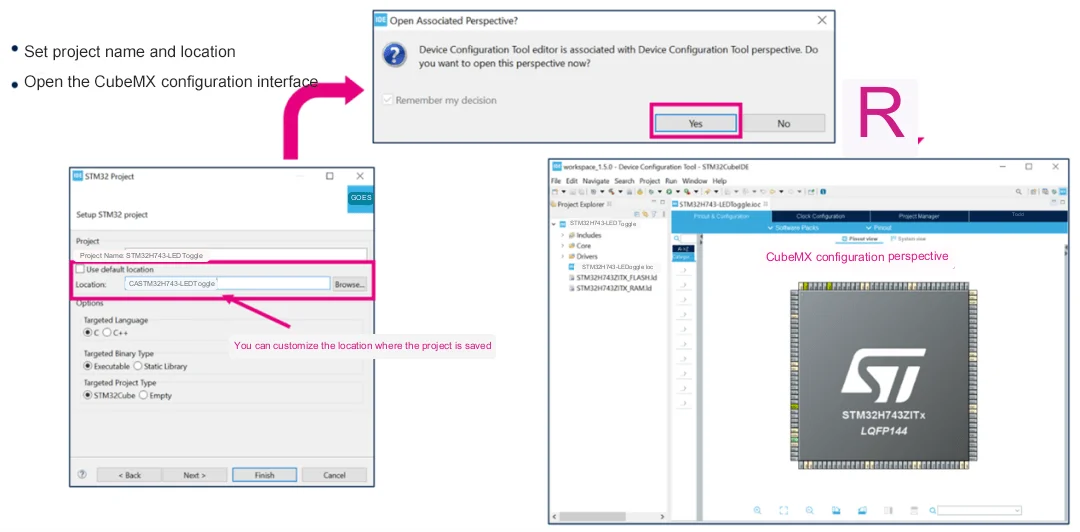
1. STM32系列微控制器简介
STM32系列微控制器是由STMicroelectronics(意法半导体)公司推出的一系列基于ARM Cortex-M处理器的微控制器产品。它们广泛应用于工业控制、医疗设备、汽车电子、智能家居等领域,以其高性能、低功耗、成本效益和丰富的生态系统获得市场的青睐。
1.1 STM32微控制器的分类
STM32微控制器按性能等级、功能集成度及内存容量等多方面因素,被划分为不同的系列。例如,STM32F0系列为入门级产品,适合简单应用;STM32F4系列则为高性能产品,搭载了高级图形处理功能。用户可以根据自己的项目需求选择最合适的微控制器型号。
1.2 核心优势
STM32系列微控制器核心优势在于其高性能的ARM Cortex-M内核,提供灵活的时钟管理选项,以及强大的外设支持。此外,其丰富的开发资源,包括全面的文档、示例代码和开发工具,极大地简化了开发流程。
1.3 应用领域
由于STM32微控制器卓越的性能及成本效益,它在各个行业领域都有广泛的应用。从工业自动化到消费电子,再到智能穿戴设备,STM32都能提供出色的解决方案。
这些微控制器已经证明了它们的可靠性,是开发人员实现创新项目时的理想选择。接下来的章节将更深入地探讨如何使用STM32CubeMX工具来配置和优化STM32微控制器,让开发人员能够更高效地将这些强大的芯片投入实际应用中。
2. STM32CubeMX安装与启动
2.1 STM32CubeMX软件介绍
STM32CubeMX是ST公司为其STM32系列微控制器设计的一款图形化配置工具,简化了微控制器初始化代码的生成过程。通过此工具,用户可以快速地配置微控制器的各种外设和中间件,进而生成初始化代码,以适应不同的项目需求。使用STM32CubeMX,开发者可以专注于应用层的开发,而无需深入了解底层硬件配置的复杂性。
2.2 安装STM32CubeMX的系统要求
为了确保软件运行顺畅,安装STM32CubeMX前,需要确认计算机满足以下系统要求: - 操作系统:Windows 7, 8, 10 或 Linux(Ubuntu, Fedora),支持64位系统。 - 处理器:至少为双核CPU。 - 内存:至少2GB RAM,推荐使用4GB或更多。 - 存储空间:至少需要1GB可用硬盘空间。 - 显示器分辨率:至少为1024x768。
2.3 STM32CubeMX的下载和安装过程
2.3.1 下载STM32CubeMX软件包
- 打开ST官方网站或者通过搜索引擎搜索STM32CubeMX。
- 进入下载中心,选择对应的STM32CubeMX版本。
- 点击下载链接,根据操作系统的不同选择相应的安装包(Windows或Linux版本)。
2.3.2 安装过程中的注意事项
- 安装前确保电脑连接到互联网,以便下载必要的依赖项。
- 在安装过程中,可能会提示选择安装路径,确保路径中没有中文字符。
- 如果系统中已安装了早期版本的STM32CubeMX,需要先卸载旧版本后再进行安装。
- 安装完成后,打开软件以验证安装是否成功。
2.4 启动STM32CubeMX并创建第一个项目
- 双击STM32CubeMX桌面上的快捷方式或从开始菜单找到STM32CubeMX启动程序。
- 在启动界面中,选择“New Project”来创建一个新项目。
- 在MCU/MPU Selector中,通过芯片型号筛选器选择对应的STM32微控制器。
- 点击“Start Project”按钮进入项目配置界面。
在接下来的章节中,我们将继续深入了解STM32CubeMX的项目创建与配置过程,探讨如何设置微控制器的各种参数以及如何通过这一工具来简化开发流程。
现在我们已经完成了STM32CubeMX的下载、安装以及启动,并创建了我们的第一个项目。随着我们深入了解STM32CubeMX的更多功能,你将学会如何高效地配置项目,以及如何将这些配置转化为实际可用的代码。在后续章节中,我们将探讨如何利用STM32CubeMX来配置系统时钟、外设以及实现代码的生成和调试。让我们继续前行,深化对STM32CubeMX的认识,并逐步构建起一个强大而灵活的开发环境。
3. 项目创建与配置
在嵌入式开发中,项目的创建和配置是整个开发过程的基础。STM32CubeMX作为STM32微控制器的配置工具,简化了工程创建流程,并允许开发者快速进行微控制器的初始化配置。
3.1 新项目创建流程
创建一个新项目通常从打开STM32CubeMX开始,接着是选择具体的微控制器型号,然后进行项目配置,最终生成初始化代码。
- 启动STM32CubeMX。
- 在“New Project”界面中,你可以选择MCU型号,也可以基于芯片制造商提供的数据表或者开发板型号进行搜索。选择MCU型号时,要注意支持的性能参数和引脚布局。
- 命名项目,并为其选择一个路径。选择合适的IDE,例如Keil MDK-ARM、IAR EWARM、SW4STM32等。
- 点击“Start Project”按钮,进入项目配置界面。
注意 :在创建新项目时,正确选择微控制器型号非常重要,因为这将影响后续的配置选项和最终的代码生成。
3.2 选择微控制器型号与工程设置
正确的选择微控制器型号是项目成功的关键一步,工程设置则定义了项目的框架。
3.2.1 选择微控制器型号
- 确定你的项目需求,比如处理器性能、外设需求、引脚数量等。
- 根据需求选择合适的STM32系列,然后根据数据手册选择具体的微控制器型号。
- 也可以从特定的开发板进行选择,从而确保所有的引脚功能和外设都兼容。
3.2.2 工程配置
- Project Name & Location(项目名称和位置) :输入项目名称和保存路径。
- Toolchain / IDE(工具链/IDE) :选择适合你的集成开发环境。
- MCU Settings :这里可以对处理器频率、内存设置等进行配置。
- Code Generator :可以设置生成代码的命名规则、文件夹结构等。
提示 :合理配置工程选项可以大大提升开发效率,例如,开启生成HTML文档的选项可以帮助你更好地理解和维护项目。
3.3 Pinout和配置初步介绍
STM32CubeMX的Pinout视图提供了直观的引脚分配和配置方式,对于硬件开发者尤为重要。
3.3.1 Pinout视图的作用与操作
Pinout视图是一个图形化的界面,用于展示微控制器的全部引脚及其当前的配置状态。通过这个视图,你可以直观地选择所需的引脚功能,并进行相应的配置。
- 找到Pinout视图,通常位于软件界面的右侧。
- 点击相应的引脚进行功能选择。
- 配置完成后,系统会显示引脚功能和状态。
注意 :正确的引脚配置对于硬件电路的稳定运行至关重要。务必确认引脚功能与电路设计一致,避免发生冲突。
3.3.2 初步配置外设引脚
外设引脚配置包括诸如I/O口的上下拉配置、复用功能的分配等。
- I/O口配置 :根据需要配置引脚为输入/输出模式,并设置上下拉电阻。
- 复用功能 :对于具有特定功能的引脚(如SPI、I2C、USART等),在Pinout视图中进行配置。
- 时钟配置 :配置引脚的时钟源和频率。
3.4 软件组件的添加与配置
STM32CubeMX允许用户添加各种软件组件来扩展微控制器的功能。
3.4.1 添加必要的中间件
STM32CubeMX提供了丰富的中间件,例如FatFs文件系统、USB设备类、TCP/IP协议栈等。
- 通过界面中的“Middleware”选项卡来添加所需的中间件。
- 查看中间件的配置选项,并根据需要进行设置。
提示 :选择和配置中间件需要对STM32的资源和性能有一定的了解,否则可能会造成资源浪费或运行不稳。
3.4.2 软件组件的详细配置
添加完软件组件后,需要对它们进行详细的配置,以确保它们满足应用程序的需求。
- 组件配置界面 :通常每添加一个组件,都会有相应的配置界面。
- 配置参数 :根据应用程序的具体需求来设置参数。
- 依赖性检查 :软件组件之间可能存在依赖关系,确保所有依赖项都得到正确配置。
例如,配置USB设备类组件时,可能需要设置端点数量、缓冲大小等参数。
配置软件组件时,需要深入理解每个参数的作用,以避免运行时错误和性能瓶颈。
以下是关于如何在STM32CubeMX中添加和配置软件组件的示例代码片段:
/* 伪代码,仅供参考 */
MX_USB_DEVICE_Init();
MX_USART2_UART_Init();
MX_SPI1_Init();
每个函数都是由STM32CubeMX生成的,用于初始化特定的外设。参数通常定义在对应的头文件中。
通过本章节的介绍,我们了解了STM32CubeMX项目创建的基本流程,从选择微控制器型号到配置外设和软件组件。这些步骤是开发STM32项目的基础,也是优化和调试工作的前提。下一章节将深入探讨系统时钟的配置方法,这直接关系到整个系统的性能和功耗。
4. 系统时钟配置详解
4.1 时钟树的基本概念与结构
在STM32微控制器中,系统时钟的配置是确保系统正常运行的关键步骤之一。一个时钟树通常包括了多个时钟源,这些时钟源可以提供不同频率的时钟信号。时钟树的结构包括了高速内部时钟(HSI)、低速内部时钟(LSI)、外部高速时钟(HSE)和外部低速时钟(LSE)等。
- HSI(High-Speed Internal) :高速内部时钟,频率固定为16MHz,作为默认的系统时钟源。
- LSI(Low-Speed Internal) :低速内部时钟,频率通常在32kHz左右,主要用于RTC(实时时钟)和看门狗计时器。
- HSE(High-Speed External) :高速外部时钟,这个时钟源来自于外部晶振,频率可配置,通常为4-25MHz,提供高精度时钟。
- LSE(Low-Speed External) :外部低速时钟,一般用于RTC,频率通常为32.768kHz。
在系统时钟树中,HSI和HSE都可以作为PLL(相位锁定环)的输入源,而PLL的输出可以作为CPU、外设和内存的时钟源。这样,通过合理配置时钟源和PLL参数,可以得到多种不同的时钟频率,满足系统需求。
4.2 主要时钟源的选择与配置
4.2.1 HSI、LSI、LSE、HSE时钟源配置
配置时钟源的步骤通常是在STM32CubeMX的Clock Configuration界面完成的。首先需要根据实际需求选择合适的时钟源。如果需要高精度的时钟源,通常会选择外部晶振HSE。如果系统功耗是首要考虑因素,则可能会选择内部低速时钟LSI作为系统时钟源。
- HSI配置 :进入时钟配置界面,选择Internal High Speed Clock(HSI)作为System Clock Source,然后点击Apply按钮确认设置。
- LSI配置 :选择Internal Low Speed Clock(LSI)并配置相关的时钟参数,如RTC所需频率。
- LSE配置 :对于RTC或低功耗应用,选择External Low Speed Clock(LSE)并选择晶振频率(如32.768kHz)。
- HSE配置 :在需要外接晶振时,选择External High Speed Clock(HSE)并配置晶振频率,然后点击Apply。
4.2.2 PLL的配置方法与应用
PLL允许我们通过倍频等操作生成不同的时钟频率。在配置PLL时,需要设置其输入源(HSI或HSE),倍频因子和分频因子等参数,以得到所需的系统时钟频率。
- PLL Source :选择PLL的输入源,HSI或HSE。
- Multiplication factor (PLLM) :输入时钟的预分频值。
- Voltage-controlled oscillator (VCO) :VCO的主频,通常高达168MHz或216MHz,具体取决于STM32的具体型号。
- PLL Clock Output (PLLQ, PLLP, PLLN) :这些参数允许对输出时钟进行进一步的分频。
在配置完PLL后,点击"Apply"按钮并选择PLL作为系统时钟源。这样,通过配置PLL,我们可以得到比HSI或HSE更高的系统时钟频率,提高处理器性能。
4.3 系统时钟与外设时钟的分配
在STM32中,除了CPU和内存需要时钟外,外设如ADC、DAC、TIM等同样需要时钟。因此,在系统时钟配置完成后,还需要根据需要将这些时钟分配给相应的外设。
这通常通过时钟树的配置界面完成,主要步骤如下:
- 打开Clock Configuration :在STM32CubeMX中,选择时钟配置界面。
- 选择时钟源 :将选中的外设时钟源分配给对应的外设时钟线。
- 配置预分频器 :根据外设的工作频率要求设置预分频值。
- 启用外设时钟 :确保所有需要的外设的时钟已经开启。
4.4 高级时钟管理与节电模式
STM32微控制器提供了高级的时钟管理功能,包括时钟开关、时钟唤醒、电源模式控制等,用以减少功耗。在系统时钟配置时,可以通过配置RCC(Reset and Clock Control)模块来控制这些高级时钟管理功能。
- 时钟开关 :通过编程RCC模块,可以打开或关闭某些时钟域的时钟源,以节省功耗。
- 时钟唤醒 :利用外部时钟唤醒功能(WWDG),可以使设备在低功耗模式下唤醒,继续执行任务。
- 电源模式控制 :STM32提供多种电源模式,包括睡眠模式、停止模式、待机模式等。在这些模式下,可以进一步降低设备的功耗。
通过合理配置这些高级时钟管理功能,可以在保证系统性能的同时,最大限度地降低功耗,延长设备的运行时间。例如,在不需要时钟资源或外设资源时,将设备置于低功耗模式,当有特定事件发生时,通过外部中断等方式唤醒系统执行必要的任务。
至此,我们已经详细探讨了STM32微控制器的系统时钟配置过程,包括时钟树的基本概念、主要时钟源的选择与配置、系统时钟与外设时钟的分配,以及高级时钟管理与节电模式的应用。通过细致地分析,可以看出STM32时钟配置的强大灵活性和高效性,这为后续的外设配置和系统优化打下了坚实的基础。
5. 外设配置与启用
5.1 常见外设的分类与功能介绍
在STM32微控制器中,外设是实现特定功能的核心组件。根据STM32的架构,外设可以分为几个主要类别:
- 数字外设:如通用输入输出GPIO、模数转换器ADC、数模转换器DAC等,主要负责处理数字信号和模拟信号的转换。
- 通信外设:包括UART、USART、I2C、SPI、CAN等,用于实现MCU与外部设备的数据通信。
- 定时器外设:如基本定时器TIM和高级控制定时器,用于提供精确的时间基准和执行定时、计数等操作。
- 安全外设:如加密协处理器、真随机数生成器等,增强系统的安全性。
每种外设根据其特定功能,为开发人员提供了丰富的接口和配置选项。在项目开发过程中,合理地利用这些外设能够有效地提升系统性能,满足各种应用需求。
5.2 如何在CubeMX中配置外设参数
5.2.1 外设参数的设置界面
在STM32CubeMX中,外设的参数配置界面是用户与硬件功能进行交互的中心。通过图形化界面,用户可以方便地进行参数设置、查看和修改。
- 打开STM32CubeMX,创建一个新项目或打开一个已有的项目。
- 在"Pinout & Configuration"视图中,找到需要配置的外设,例如ADC(模数转换器)。
- 点击所选外设旁的"Configuration"标签,打开对应的配置界面。
- 在该界面中,用户可以查看外设的所有配置选项。这些选项通常包括时钟源选择、分辨率设置、采样时间等。
5.2.2 参数配置实例:ADC、DAC、TIM等
以ADC外设为例,以下是如何在STM32CubeMX中配置一个基本的ADC参数:
- 在"Pinout & Configuration"视图中,找到ADC输入通道,并将其激活。
- 进入"ADC1"配置界面,选择"ADC1 and ADC2 configuration"。
- 设置ADC的分辨率,例如选择12位。
- 设置"Sampling time"以确保足够的采样速率。
- 配置"Trigger Source",选择适当的触发源,如软件触发或定时器触发。
- 在"Parameter Settings"中,可以设置数据对齐、数据连续模式等高级选项。
- 完成配置后,点击"Project"菜单,生成代码以在IDE中继续开发。
这是一个非常基础的ADC配置流程,而实际应用中,开发者往往需要根据项目需求进行更加详细和专业的配置。例如,配置DMA(直接存储器访问)以实现数据的自动传输,或是设置多个通道以进行多路数据采集。
代码块展示:ADC1初始化代码
/* ADC1 init function */
void MX_ADC1_Init(void)
{
ADC_ChannelConfTypeDef sConfig = {0};
/**Configure the global features of the ADC (Clock, Resolution, Data Alignment and number of conversion)
*/
hadc1.Instance = ADC1;
hadc1.Init.ClockPrescaler = ADC_CLOCK_SYNC_PCLK_DIV4;
hadc1.Init.Resolution = ADC_RESOLUTION_12B;
hadc1.Init.ScanConvMode = DISABLE;
hadc1.Init.ContinuousConvMode = DISABLE;
hadc1.Init.DiscontinuousConvMode = DISABLE;
hadc1.Init.ExternalTrigConvEdge = ADC_EXTERNALTRIGCONVEDGE_NONE;
hadc1.Init.ExternalTrigConv = ADC_SOFTWARE_START;
hadc1.Init.DataAlign = ADC_DATAALIGN_RIGHT;
hadc1.Init.NbrOfConversion = 1;
hadc1.Init.DMAContinuousRequests = DISABLE;
hadc1.Init.EOCSelection = ADC_EOC_SINGLE_CONV;
if (HAL_ADC_Init(&hadc1) != HAL_OK)
{
Error_Handler();
}
/**Configure for the selected ADC regular channel its corresponding rank in the sequencer and its sample time.
*/
sConfig.Channel = ADC_CHANNEL_0;
sConfig.Rank = 1;
sConfig.SamplingTime = ADC_SAMPLETIME_1CYCLE_5;
if (HAL_ADC_ConfigChannel(&hadc1, &sConfig) != HAL_OK)
{
Error_Handler();
}
}
参数说明 :
-
ADC1是STM32中第一个模数转换器实例。 -
ClockPrescaler设置ADC的时钟预分频器。 -
Resolution设置ADC分辨率,此处为12位。 -
ScanConvMode设置为DISABLE表示不使用扫描模式。 -
ContinuousConvMode和DiscontinuousConvMode均设置为DISABLE表示单次转换模式。 -
ExternalTrigConvEdge和ExternalTrigConv设置外部触发转换的来源和边缘。 -
DataAlign设置数据对齐方式。 -
NbrOfConversion设置连续转换序列中的转换数。 -
DMAContinuousRequests设置DMA是否连续请求。 -
EOCSelection设置转换结束标志选择。
代码逻辑分析 :
上述代码首先进行了ADC的全局配置,然后对ADC通道进行了具体设置。例如,选择ADC通道0进行配置,设置采样时间,使得ADC能够根据这些参数采集模拟信号并转换成数字量。
接下来的代码展示了如何在STM32CubeMX中配置DAC输出:
/* DAC init function */
void MX_DAC_Init(void)
{
DAC_ChannelConfTypeDef sConfig = {0};
/**DAC Initialization
*/
hdac.Instance = DAC;
if (HAL_DAC_Init(&hdac) != HAL_OK)
{
Error_Handler();
}
/**DAC channel OUT1 config
*/
sConfig.DAC_Trigger = DAC_TRIGGER_NONE;
sConfig.DAC_OutputBuffer = DAC_OUTPUTBUFFER_ENABLE;
if (HAL_DAC_ConfigChannel(&hdac, &sConfig, DAC_CHANNEL_1) != HAL_OK)
{
Error_Handler();
}
}
参数说明 :
-
DAC是STM32的数字模拟转换器。 -
DAC_Trigger设置DAC的触发源。 -
DAC_OutputBuffer设置是否启用DAC输出缓冲器。
代码逻辑分析 :
上述代码初始化了STM32的DAC,并配置了输出通道1。这允许我们向DAC写入数字值,并将其转换为模拟信号输出。 DAC_Trigger 设置为 NONE 表示不使用触发源,而 DAC_OutputBuffer 设置为 ENABLE 以启用输出缓冲器,提供更平滑的模拟信号输出。
接下来,展示如何配置STM32的定时器TIM:
/* TIM3 init function */
void MX_TIM3_Init(void)
{
TIM_ClockConfigTypeDef sClockSourceConfig = {0};
TIM_MasterConfigTypeDef sMasterConfig = {0};
TIM_OC_InitTypeDef sConfigOC = {0};
htim3.Instance = TIM3;
htim3.Init.Prescaler = 0;
htim3.Init.CounterMode = TIM_COUNTERMODE_UP;
htim3.Init.Period = 0xffff;
htim3.Init.ClockDivision = TIM_CLOCKDIVISION_DIV1;
htim3.Init.AutoReloadPreload = TIM_AUTORELOAD_PRELOAD_DISABLE;
if (HAL_TIM_Base_Init(&htim3) != HAL_OK)
{
Error_Handler();
}
sClockSourceConfig.ClockSource = TIM_CLOCKSOURCE_INTERNAL;
if (HAL_TIM_ConfigClockSource(&htim3, &sClockSourceConfig) != HAL_OK)
{
Error_Handler();
}
if (HAL_TIM_PWM_Init(&htim3) != HAL_OK)
{
Error_Handler();
}
sMasterConfig.MasterOutputTrigger = TIM_TRGO_RESET;
sMasterConfig.MasterSlaveMode = TIM_MASTERSLAVEMODE_DISABLE;
if (HAL_TIMEx_MasterConfigSynchronization(&htim3, &sMasterConfig) != HAL_OK)
{
Error_Handler();
}
sConfigOC.OCMode = TIM_OCMODE_PWM1;
sConfigOC.Pulse = 0;
sConfigOC.OCPolarity = TIM_OCPOLARITY_HIGH;
sConfigOC.OCFastMode = TIM_OCFAST_DISABLE;
if (HAL_TIM_PWM_ConfigChannel(&htim3, &sConfigOC, TIM_CHANNEL_1) != HAL_OK)
{
Error_Handler();
}
}
参数说明 :
-
TIM3是STM32中第三个基本定时器实例。 -
Prescaler设置定时器的预分频器值。 -
CounterMode设置定时器的计数模式。 -
Period设置定时器自动重装载寄存器的值。 -
ClockDivision设置定时器时钟分频系数。 -
AutoReloadPreload设置定时器自动重装载值的预装载。
代码逻辑分析 :
上述代码初始化了STM32的TIM3定时器,并将其配置为PWM(脉冲宽度调制)模式。这允许开发者生成具有不同占空比的PWM信号,用于控制如电机速度等应用。代码中首先对定时器进行基本配置,接着配置时钟源,并且初始化PWM通道。
在本章节中,通过参数配置实例,我们已经对STM32CubeMX中如何配置ADC、DAC、TIM等外设进行了详细的介绍。在实际项目中,灵活运用这些配置方法能够极大地提高开发效率,为不同的应用场景提供强大的支持。
6. 中断与事件管理
6.1 中断系统的工作原理
中断系统是微控制器中极为关键的部分,它允许微控制器在处理主程序时,能够响应外部或内部事件。当中断事件发生时,微控制器暂停当前的执行流程,保存上下文环境,然后跳转到一个固定的内存地址去执行中断服务程序,完成对中断事件的处理。处理完成后,微控制器恢复上下文环境并回到被中断的地方继续执行。这种机制极大地提高了微控制器的响应速度和多任务处理能力。
6.2 配置中断的详细步骤
6.2.1 确定中断源与中断服务函数
在STM32微控制器中,中断源可以是外部的按钮按下、定时器溢出,也可以是内部的ADC转换完成等。每个中断源都可以通过软件配置,并关联到一个特定的中断服务函数(ISR)。中断服务函数是用户自定义的C函数,用于执行特定的中断事件处理。
// 示例中断服务函数
void TIM2_IRQHandler(void) {
if(__HAL_TIM_GET_FLAG(&htim2, TIM_FLAG_UPDATE) != RESET) {
if(__HAL_TIM_GET_IT_SOURCE(&htim2, TIM_IT_UPDATE) != RESET) {
__HAL_TIM_CLEAR_IT(&htim2, TIM_IT_UPDATE);
// 你的代码逻辑
}
}
}
6.2.2 设置中断优先级与使能中断
STM32提供了一个非常灵活的中断优先级配置机制。每个中断源可以独立设置优先级,使得可以对中断的响应顺序进行精细控制。同时,你需要在中断配置中使能(enable)该中断,这样当中断事件发生时,微控制器才能触发对应的中断服务函数。
// 中断优先级配置示例
NVIC_SetPriority(TIM2_IRQn, 2); // 设置TIM2中断的优先级
NVIC_EnableIRQ(TIM2_IRQn); // 使能TIM2中断
6.3 事件管理与中断的区别
事件管理器通常与中断系统配合使用。与中断相比,事件更多地依赖于硬件本身或特定的外设,而中断则可以由软件生成。事件管理器能够响应复杂的定时或转换完成事件,而中断则适合于更广泛的、突发的事件处理。
6.4 实现事件驱动程序设计的最佳实践
事件驱动程序设计强调的是对事件的响应与处理,而不仅仅是简单地循环检查标志位。最佳实践包括使用STM32的硬件抽象层(HAL)库,来简化事件的配置和处理流程;优先使用中断服务程序来处理紧急和关键的任务;合理分配中断优先级,以及在事件发生时,尽可能高效地处理事件,避免影响到主程序的执行效率。下面是一个简单的事件处理流程的伪代码:
// 伪代码示例
void main(void) {
SystemInit();
EventInit(); // 初始化事件管理器
while(1) {
// 主循环,执行主程序代码
}
}
void EventInit(void) {
// 配置事件源和事件回调函数
}
void OnEventCallback(Event event) {
// 处理事件的回调函数
// 根据event的类型执行相应的处理
}
通过上述章节的深入探讨,我们从理论和实践两方面深入理解了STM32中断与事件管理的工作原理及配置方法,为高效使用STM32的中断系统提供了坚实的基础。
7. 代码生成与IDE集成
在深入STM32开发的过程中,代码生成与集成开发环境(IDE)的配置是关键步骤之一。本章节将探讨如何使用STM32CubeMX生成代码,以及如何将其整合到流行的IDE中,例如Keil MDK-ARM, IAR Embedded Workbench, 或者 STM32CubeIDE。
7.1 代码生成工具的使用方法
STM32CubeMX提供了强大的代码生成工具,用户通过图形化界面配置好项目后,可以自动生成初始化代码。以下是使用STM32CubeMX代码生成工具的基本步骤:
- 在STM32CubeMX中完成项目配置后,点击顶部菜单栏中的“Project”选项。
- 在弹出的菜单中选择“Generate Code”,或者直接按快捷键
Ctrl+Shift+G。 - 在生成代码窗口中,确认项目名称、位置,并选择合适的IDE模板。
- 点击“OK”,开始代码生成过程。
7.2 生成代码的结构与模块划分
生成的代码分为多个文件和文件夹,每个部分负责不同的任务:
-
main.c:包含main()函数,是程序的入口点。 -
Core/Inc和Core/Src:包含核心外设的配置文件和源代码文件。 -
Drivers/STM32XXXXxx/Inc和Drivers/STM32XXXXxx/Src:包含特定于所选STM32芯片的驱动程序头文件和源文件。 -
Middlewares:包含任何添加的中间件组件。 -
Application:用户自定义的应用程序代码区域。
每个文件和文件夹都经过精心设计,以提供清晰的模块划分和代码组织。
7.3 集成开发环境(IDE)的选择与配置
7.3.1 支持的IDE列表
STM32CubeMX支持多种IDE,让用户有广泛的选择:
- STM32CubeIDE:ST官方提供的全面集成开发环境。
- Keil MDK-ARM:广泛使用的商业IDE,尤其在嵌入式系统领域。
- IAR Embedded Workbench:另一个功能强大的商业IDE,具有优化的编译器。
7.3.2 配置IDE以使用生成的代码
不同的IDE配置步骤略有不同,以STM32CubeIDE为例,配置步骤如下:
- 安装并启动STM32CubeIDE。
- 打开STM32CubeMX生成的项目文件夹作为工作空间。
- STM32CubeIDE通常能够自动检测到项目,并询问是否导入。
- 确认导入后,STM32CubeIDE可能会提示你下载和安装所需的额外工具链。
- 完成导入,项目结构将出现在STM32CubeIDE的项目浏览器中。
配置完成后,你可以在IDE中构建和下载项目到你的STM32硬件上。
7.4 项目构建、编译与下载
7.4.1 构建过程的介绍与故障排除
构建过程涉及将源代码编译成可执行程序,并进行链接以生成最终的固件。这一过程可以手动触发,也可以在IDE中设置为自动触发。构建过程中,IDE会显示编译信息,并在出现错误时提供反馈。
一些常见的构建故障包括:
- 外设未正确配置,导致编译器找不到相关定义。
- 缺少必要的中间件或驱动程序文件。
- 内存限制,特别是在资源受限的MCU上。
解决这些故障通常需要检查配置或清理并重新构建项目。
7.4.2 下载程序到目标硬件的步骤
将编译好的固件下载到目标STM32硬件通常包含以下步骤:
- 通过USB或串行接口连接你的开发板到计算机。
- 在IDE中选择相应的调试器配置。
- 使用IDE的“Download”或类似按钮来开始下载过程。
- 重启开发板,确保新固件开始运行。
完成这些步骤后,你的项目代码将运行在实际硬件上。如果一切顺利,你将看到通过CubeMX配置的硬件外设开始按照你的代码逻辑操作。
随着你对STM32 CubeMX和集成IDE的深入使用,你将能够更有效地开发、调试和优化你的项目。掌握代码生成和IDE集成将大大简化STM32开发流程,并提高生产效率。
简介:STM32 CubeMX是意法半导体推出的初始化STM32微控制器的配置工具,能自动生成初始化代码,简化开发流程。本教程详细介绍了STM32系列微控制器的特点、CubeMX的安装与使用,包括项目创建、系统时钟配置、外设配置、中断管理、代码生成、实例演示、调试优化以及更新与版本控制等关键知识点,旨在帮助中文使用者深入理解和应用STM32 CubeMX,提高嵌入式开发效率。
























 1万+
1万+

 被折叠的 条评论
为什么被折叠?
被折叠的 条评论
为什么被折叠?








